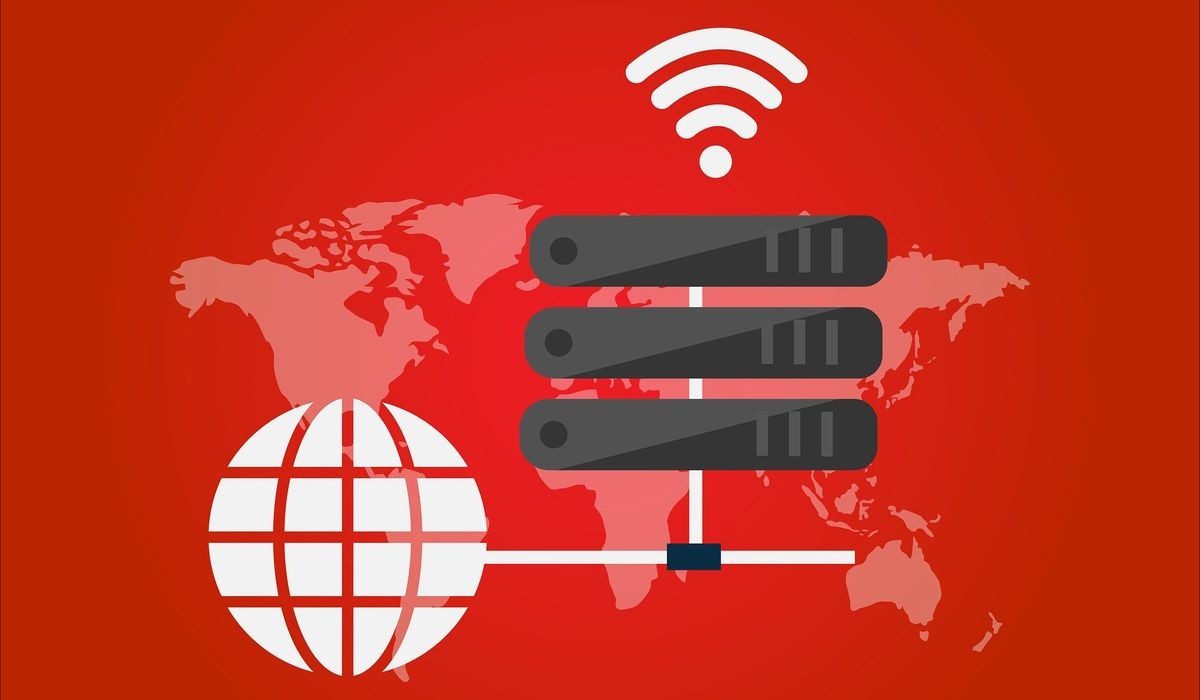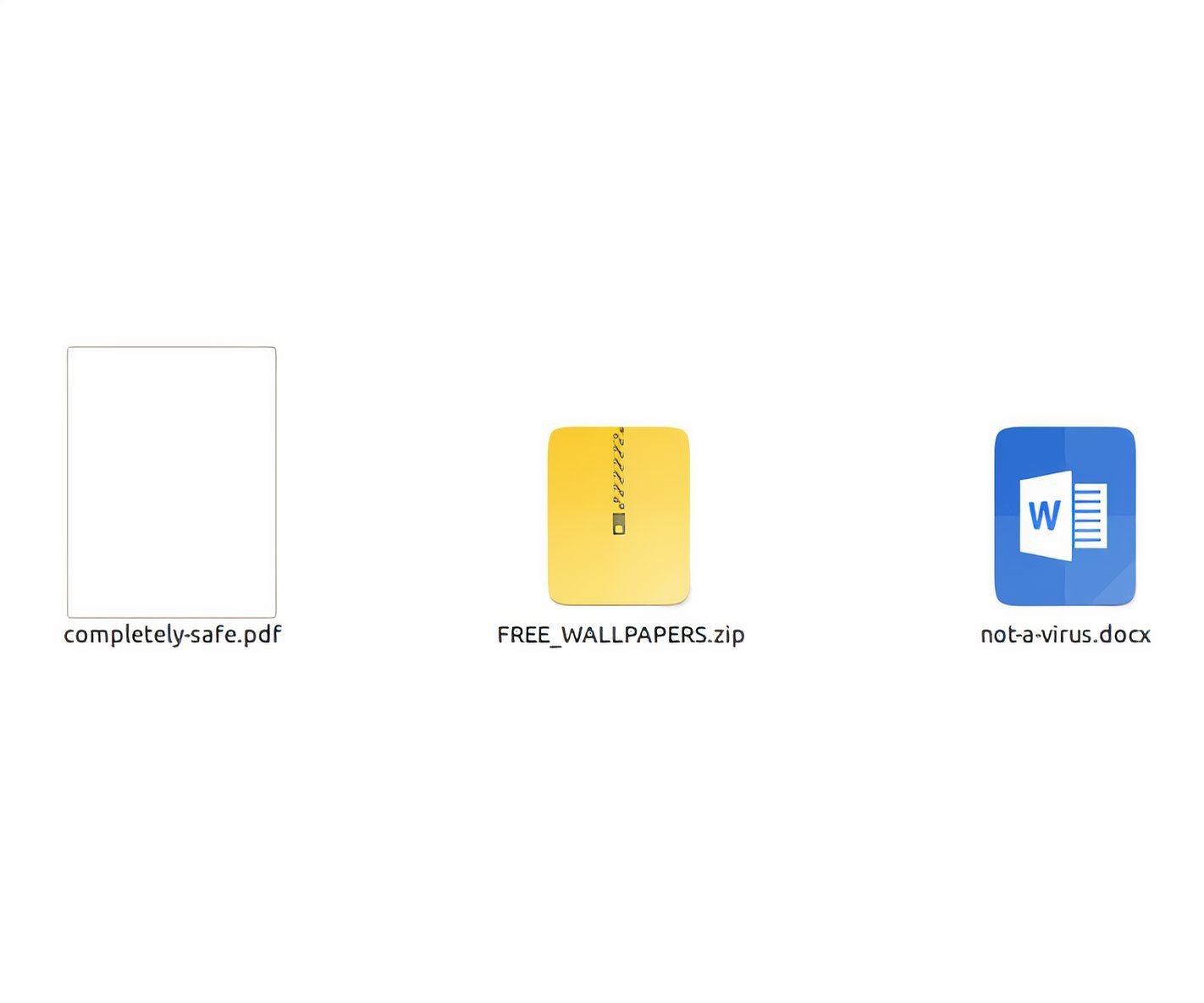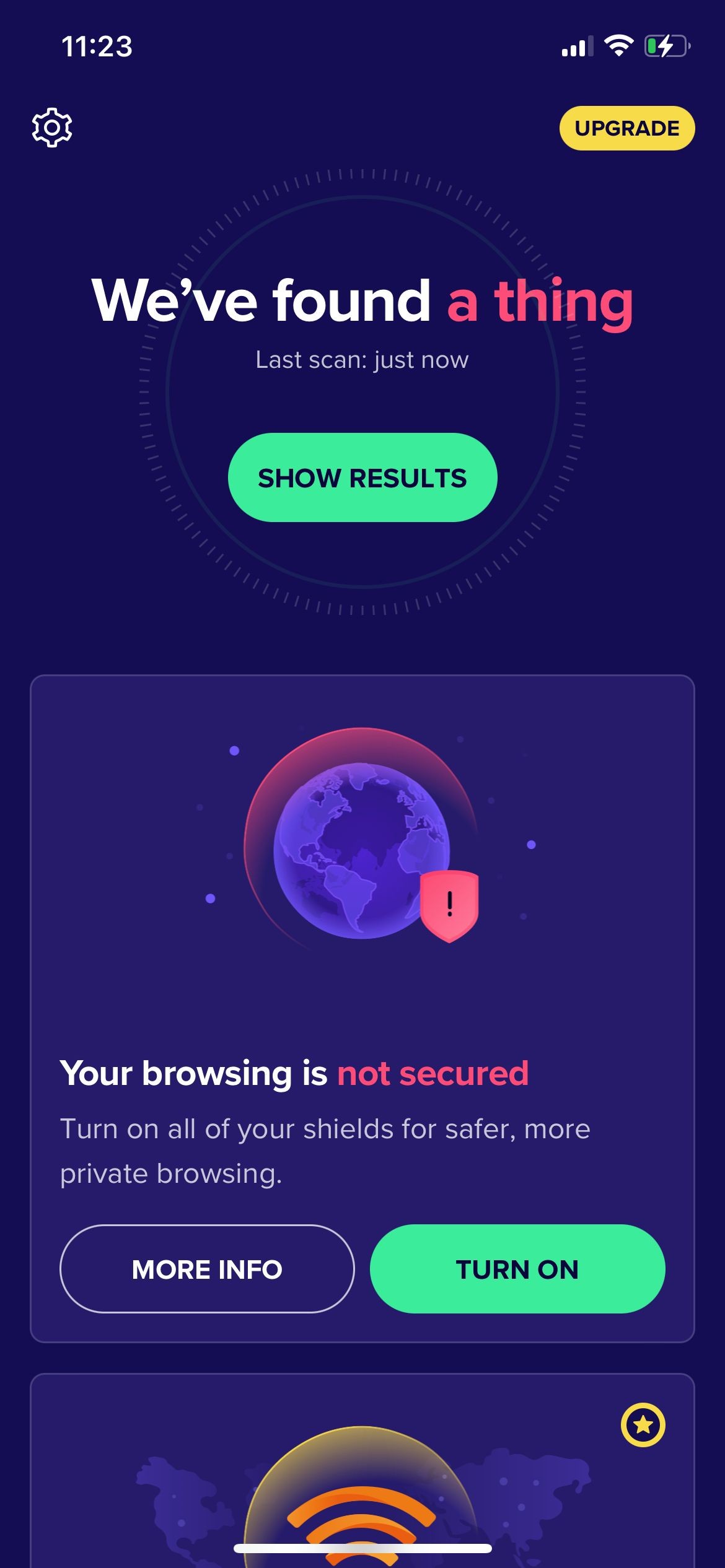Contents
Trong thời đại số hóa, việc sao lưu dữ liệu không chỉ là một biện pháp bảo vệ mà còn là một nghệ thuật đòi hỏi sự tinh tế và hiểu biết sâu sắc. Bài viết này sẽ giới thiệu những bí quyết sao lưu dữ liệu giúp bạn tránh được các nguy cơ mất dữ liệu, rò rỉ thông tin và sự cố hư hỏng dữ liệu, đảm bảo an toàn cho tài sản số của bạn.
Bật chế độ sao lưu tự động
Cuộc sống bận rộn có thể khiến bạn bỏ lỡ việc sao lưu dữ liệu thường xuyên. Tuy nhiên, nhiều công cụ hiện nay cho phép bạn thiết lập sao lưu tự động, giúp bạn không cần phải nhớ mỗi lần thực hiện. Ví dụ, nếu bạn sử dụng thiết bị Apple, bạn có thể dễ dàng sao lưu dữ liệu mà không cần can thiệp thủ công. Thậm chí, bạn có thể sao lưu qua dữ liệu di động nếu không thể truy cập Wi-Fi.
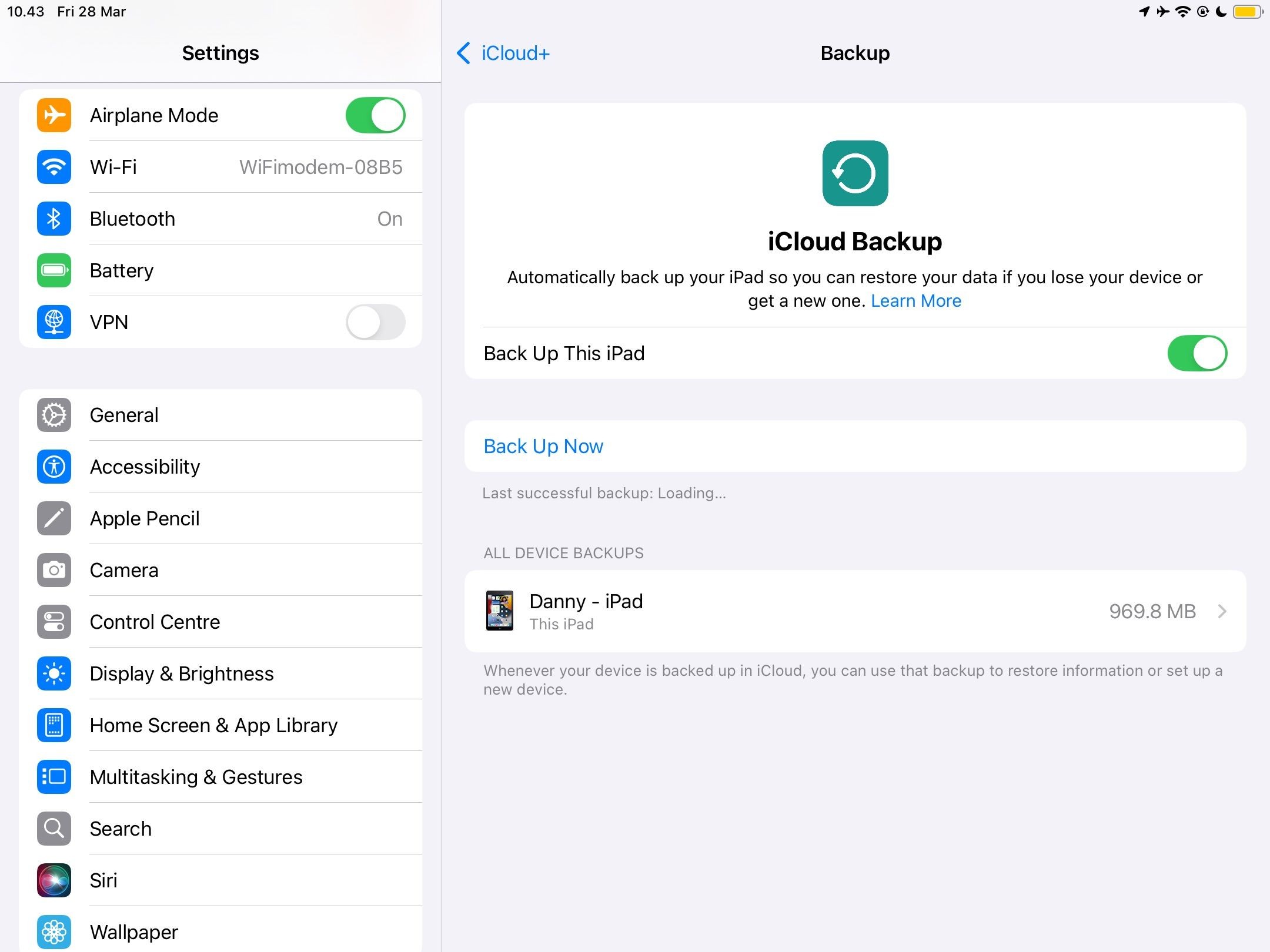 Sao lưu dữ liệu tự động trên iPad qua iCloud
Sao lưu dữ liệu tự động trên iPad qua iCloud
Ngoài ra, phần mềm sao lưu như Paragon Backup & Recovery cho phép bạn lên lịch thời gian sao lưu. Bạn cũng có thể sao lưu các danh mục trong các ứng dụng chỉnh sửa ảnh như Lightroom. Trước khi bắt đầu kế hoạch sao lưu dữ liệu, hãy tham khảo bảng thuật ngữ sao lưu và khôi phục để hiểu rõ các thuật ngữ quan trọng.
Thói quen sao lưu dữ liệu hàng ngày
Đầu tư vào phần mềm sao lưu dữ liệu có thể tự động hóa quá trình sao lưu hàng ngày, nhưng không phải ai cũng có điều kiện tài chính để làm điều này. Tuy nhiên, bạn không cần phải giàu có để bảo vệ tệp và thư mục của mình. Chỉ cần bạn chủ động hơn.
Thiết lập thói quen rõ ràng hàng ngày sẽ giúp bạn duy trì việc sao lưu. Để đảm bảo không quên, hãy đặt báo thức trên điện thoại và dành thời gian trong lịch trình. Mặc dù việc chặn thời gian cả ngày không hiệu quả với nhiều người, nhưng nó sẽ giúp bạn với những nhiệm vụ dễ quên. Bạn có thể sử dụng bất kỳ ứng dụng lịch nào bạn muốn.
Ngoài việc sao lưu tệp và thư mục lên đám mây, bạn nên dành thời gian này để sao lưu ổ cứng ngoài. Kiểm tra lại các tệp đã lưu trên máy tính và thêm chúng vào các tệp và thư mục cần thiết. Bạn có thể áp dụng nhiều nguyên tắc đặt tên và sắp xếp tệp của Windows, chẳng hạn như giữ tên ngắn gọn và dễ nhớ, cho ổ cứng ngoài.
Áp dụng quy tắc 3-2-1
Chỉ giữ một bản sao dữ liệu là điều nguy hiểm. Chỉ cần một lỗ hổng bảo mật hoặc ổ cứng ngừng hoạt động (điều này sẽ xảy ra vào một ngày nào đó), bạn sẽ mất tất cả thông tin quan trọng. Tôi có thể nói từ kinh nghiệm cá nhân; sau khi làm rơi ổ cứng cũ vào năm 2023, tôi đã mất hình ảnh của hàng chục chuyến đi và một số ảnh khách hàng.
Quy tắc 3-2-1 rất dễ hiểu:
- 3: Bạn tạo ba bản sao của tất cả dữ liệu quan trọng. Điều này có thể là ảnh, tài liệu và bất cứ thứ gì bạn không thể để mất.
- 2: Bạn lưu trữ dữ liệu trên hai loại lưu trữ khác nhau. Ví dụ, bạn có thể lưu trữ nội dung trên ổ cứng ngoài và công cụ lưu trữ đám mây. Tôi còn đi xa hơn bằng cách sử dụng nhiều công cụ lưu trữ đám mây như Dropbox và Google Drive.
- 1: Bạn gửi một bản sao dữ liệu ra khỏi vị trí vật lý của bạn. Mặc dù điều này phù hợp hơn với doanh nghiệp, bạn vẫn có thể sử dụng nó cho dữ liệu cá nhân nếu muốn trả phí cho một vị trí lưu trữ.
Bạn không cần phải thực hiện phần “1” của quy tắc này, nhưng bạn nhất định phải có bản sao vật lý và kỹ thuật số của dữ liệu. Trả phí cho dịch vụ lưu trữ đám mây cao cấp là một khoản đầu tư xứng đáng, và mua một ổ cứng ngoài chất lượng cao cũng là một quyết định thông minh. Ví dụ, tôi có một ổ cứng LaCie rất bền với đệm bảo vệ.
Cân nhắc phân vùng ổ cứng
Phân vùng ổ cứng không chỉ giúp bạn giữ cho các tệp được sắp xếp gọn gàng mà còn mang lại nhiều lợi ích khác. Bạn có thể sử dụng phương pháp này để bảo vệ tệp của mình. Trong một số trường hợp, ví dụ, một cuộc tấn công phần mềm độc hại có thể chỉ ảnh hưởng đến một phần của ổ đĩa.
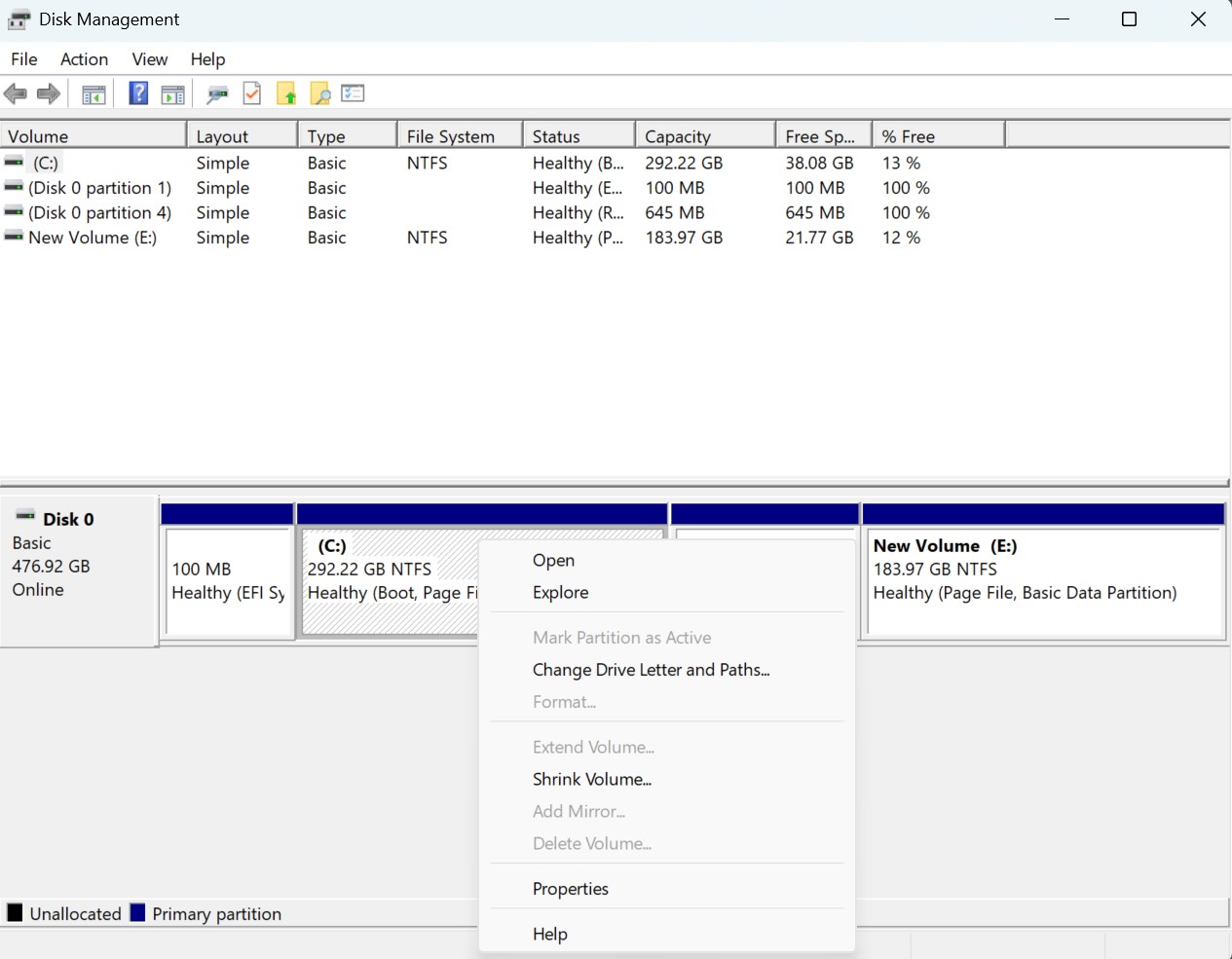 Công cụ quản lý đĩa trên Windows 11 hiển thị tùy chọn phân vùng
Công cụ quản lý đĩa trên Windows 11 hiển thị tùy chọn phân vùng
Phân vùng ổ cứng dễ hơn bạn nghĩ, nhưng bạn vẫn cần biết mình đang làm gì để giảm thiểu rủi ro khi làm sai. Bạn có thể sử dụng các công cụ tích hợp để quản lý phân vùng ổ cứng an toàn trên Windows, nhưng các chương trình của bên thứ ba cũng có sẵn trên Windows, macOS, Linux và các hệ điều hành khác.
Sử dụng Time Machine, Windows Backup hoặc tương đương
Sao lưu các phiên bản của máy tính là một ý tưởng tốt để tránh mất dữ liệu nếu bạn cần thiết lập lại thiết bị. Ví dụ, bạn có thể gặp vấn đề khi cập nhật phần mềm hệ điều hành hoặc gặp phải vấn đề về hiệu suất kém hoặc tấn công phần mềm độc hại.
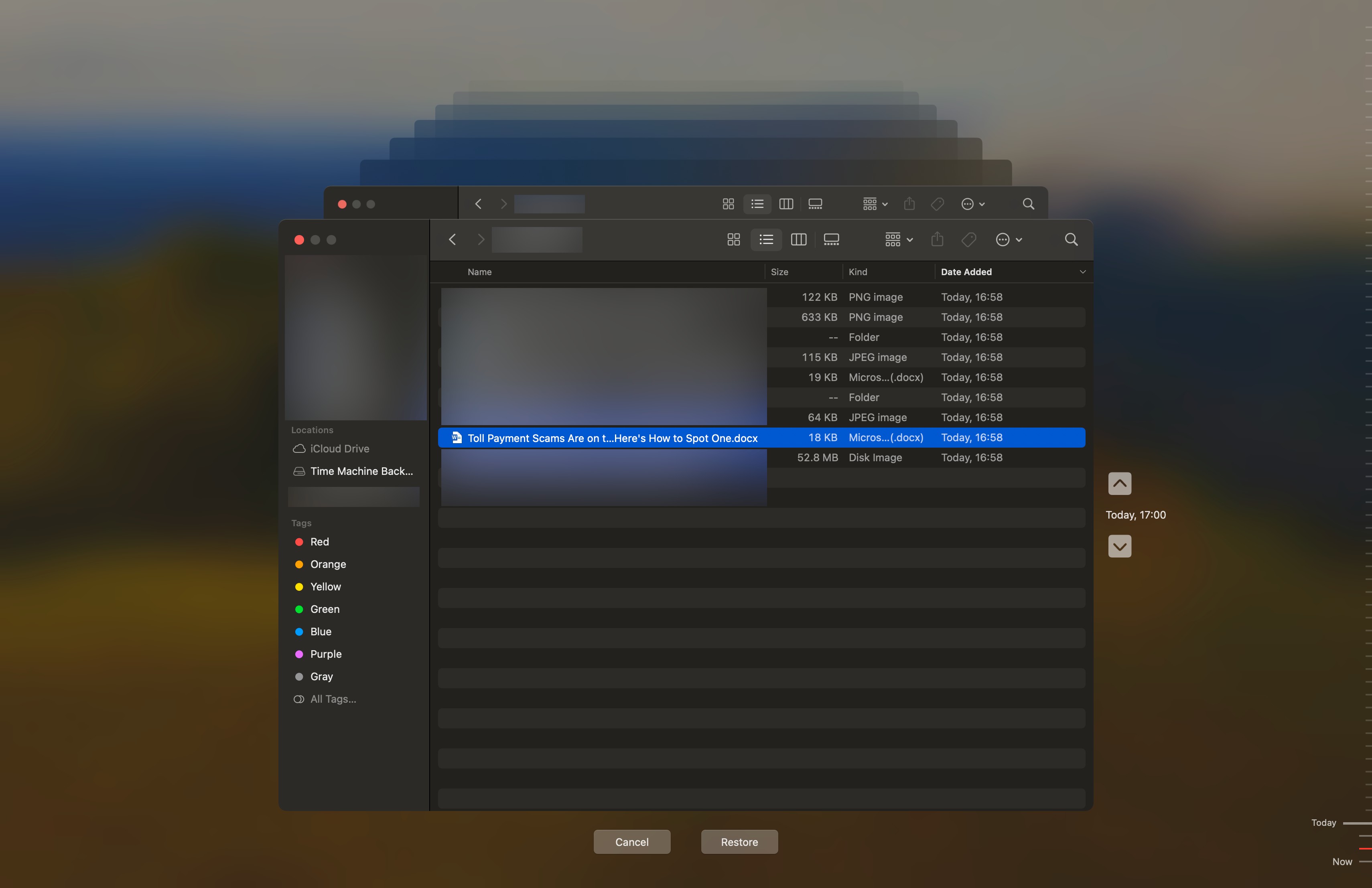 Khôi phục tài liệu Word chưa lưu từ bản sao lưu Time Machine
Khôi phục tài liệu Word chưa lưu từ bản sao lưu Time Machine
Ví dụ, bạn có thể sử dụng Time Machine để sao lưu Mac nếu bạn có máy tính Apple, trong khi Windows Backup là một lựa chọn tuyệt vời cho người dùng Windows. Sau khi sao lưu thiết bị, bạn sẽ không gặp vấn đề gì khi cài đặt lại các phiên bản cũ của máy tính – bao gồm cả các tệp và thư mục – nếu cần.
Sử dụng các tài khoản đám mây khác nhau trên các thiết bị khác nhau
Tôi thấy việc sử dụng chỉ một tài khoản đám mây là quá tải. Để giải quyết vấn đề này, tôi sử dụng các tài khoản đám mây riêng biệt cho cùng một chương trình khi có thể. Ví dụ, tôi có các đăng nhập Apple Account riêng biệt cho iPhone, iPad và Mac.
Đối với Google Drive, tôi có một tài khoản cho công việc và một tài khoản khác cho mục đích cá nhân. Làm như vậy giúp tôi dễ dàng tìm kiếm các tệp và thư mục của mình hơn. Bạn cũng có thể sử dụng các công cụ khác nhau để phân tán rủi ro.
Mẹo sao lưu dữ liệu quan trọng là tạo nhiều bản sao và lưu trữ chúng trên các thiết bị khác nhau. Như vậy, nếu một thiết bị bị hỏng hoặc bị hư hỏng, bạn có cơ hội khôi phục dữ liệu từ thiết bị khác. Tin tôi đi, bạn sẽ cảm ơn bản thân sau này!
-
Tại sao tôi nên bật chế độ sao lưu tự động?
Bật chế độ sao lưu tự động giúp bạn không bỏ lỡ việc sao lưu dữ liệu thường xuyên, đảm bảo dữ liệu luôn được bảo vệ mà không cần nhắc nhở. -
Làm thế nào để thiết lập thói quen sao lưu dữ liệu hàng ngày?
Bạn có thể đặt báo thức trên điện thoại và dành thời gian trong lịch trình để sao lưu dữ liệu hàng ngày, giúp bạn duy trì thói quen này một cách hiệu quả. -
Quy tắc 3-2-1 là gì và tại sao nó quan trọng?
Quy tắc 3-2-1 yêu cầu bạn tạo ba bản sao của dữ liệu trên hai loại lưu trữ khác nhau và gửi một bản sao ra khỏi vị trí vật lý của bạn. Điều này giúp bảo vệ dữ liệu khỏi các rủi ro như mất mát hoặc hư hỏng. -
Phân vùng ổ cứng có lợi ích gì?
Phân vùng ổ cứng giúp bạn sắp xếp tệp một cách gọn gàng và bảo vệ dữ liệu khỏi các cuộc tấn công phần mềm độc hại chỉ ảnh hưởng đến một phần của ổ đĩa. -
Time Machine và Windows Backup là gì?
Time Machine là công cụ sao lưu của Apple cho Mac, trong khi Windows Backup là công cụ sao lưu của Microsoft cho Windows. Cả hai đều giúp bạn sao lưu toàn bộ hệ thống để dễ dàng khôi phục khi cần. -
Tại sao nên sử dụng các tài khoản đám mây khác nhau trên các thiết bị khác nhau?
Sử dụng các tài khoản đám mây khác nhau giúp bạn phân tán rủi ro và dễ dàng quản lý dữ liệu cá nhân và công việc một cách hiệu quả. -
Làm thế nào để chọn ổ cứng ngoài chất lượng cao?
Hãy chọn ổ cứng ngoài có thương hiệu uy tín, dung lượng phù hợp với nhu cầu và có thêm các tính năng bảo vệ như đệm chống sốc.
Kết luận
Sao lưu dữ liệu không chỉ là việc lưu trữ thông tin mà còn là bảo vệ tài sản số của bạn khỏi các nguy cơ tiềm ẩn. Bằng cách áp dụng các bí quyết trên, bạn không chỉ đảm bảo an toàn cho dữ liệu mà còn tối ưu hóa quy trình sao lưu, giúp bạn yên tâm hơn trong cuộc sống số hóa. Hãy bắt đầu ngay hôm nay để bảo vệ dữ liệu của bạn một cách hiệu quả và an toàn nhất.